Page 1
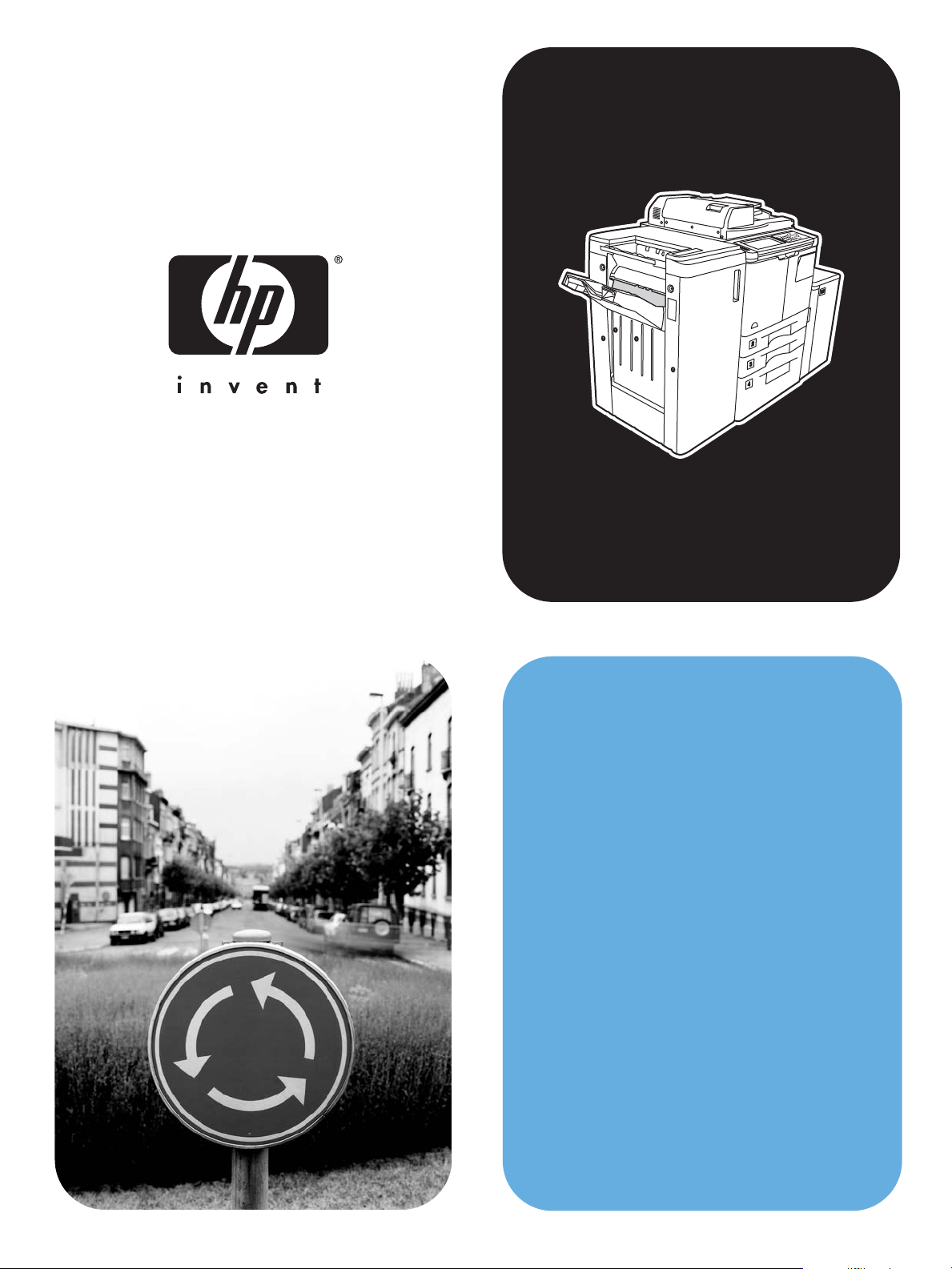
hphpLaserJet 9055 mfp
LaserJet 9065 mfp
przewodnik z
najwaniejszymi
informacjami
Page 2
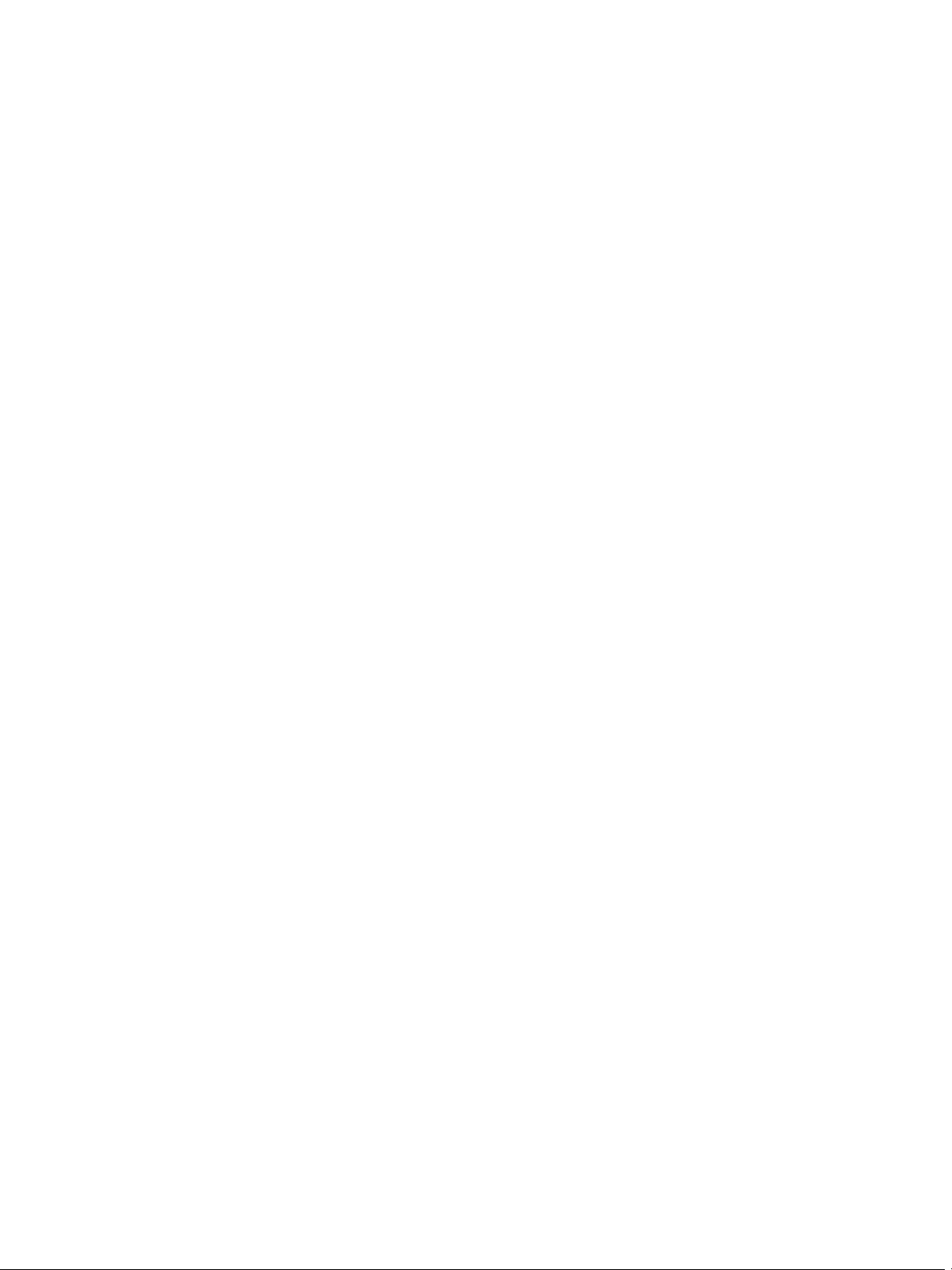
Page 3
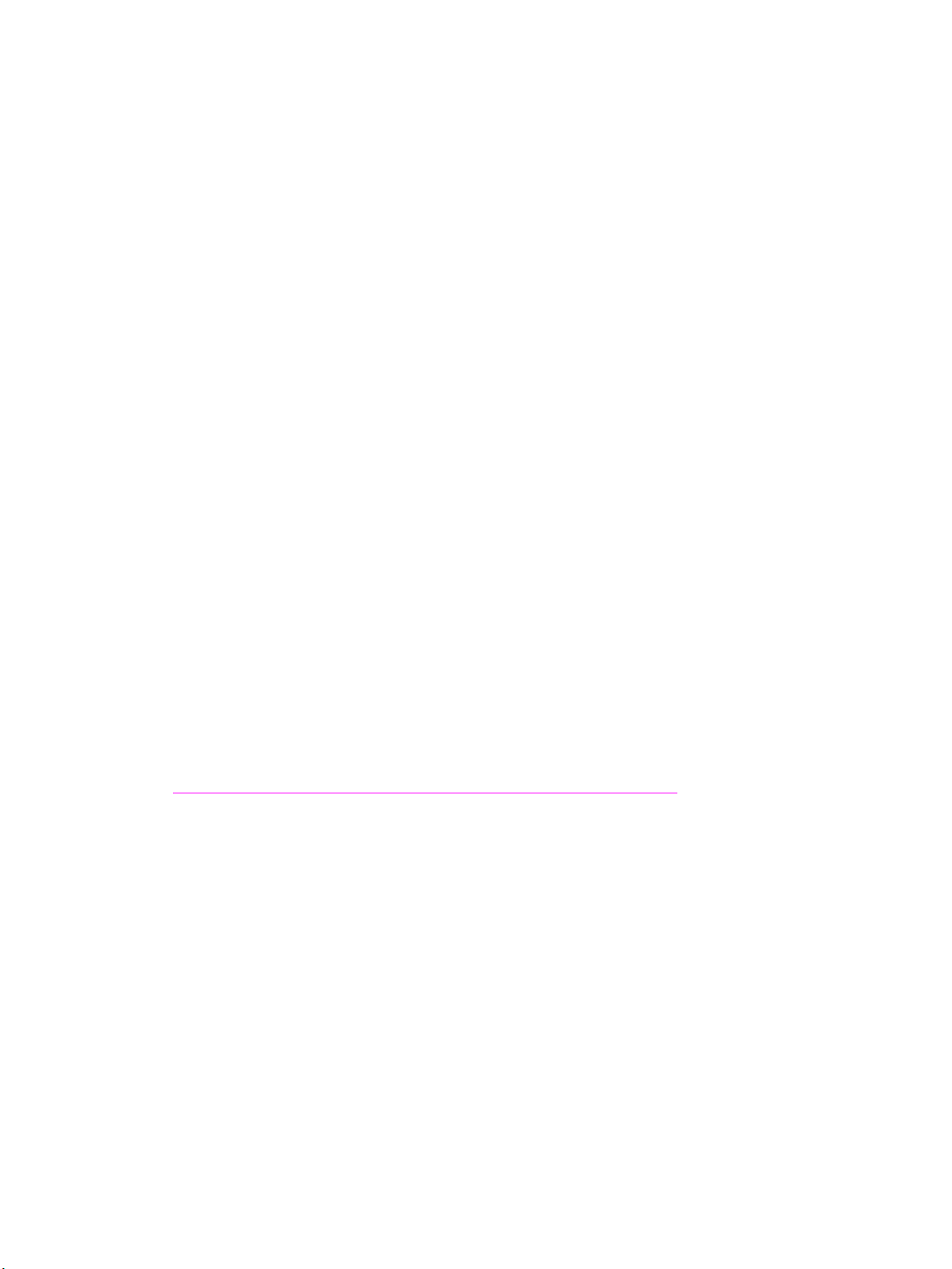
hp LaserJet 9055mfp i 9065mfp
przewodnik z najważniejszymi informacjami
Page 4
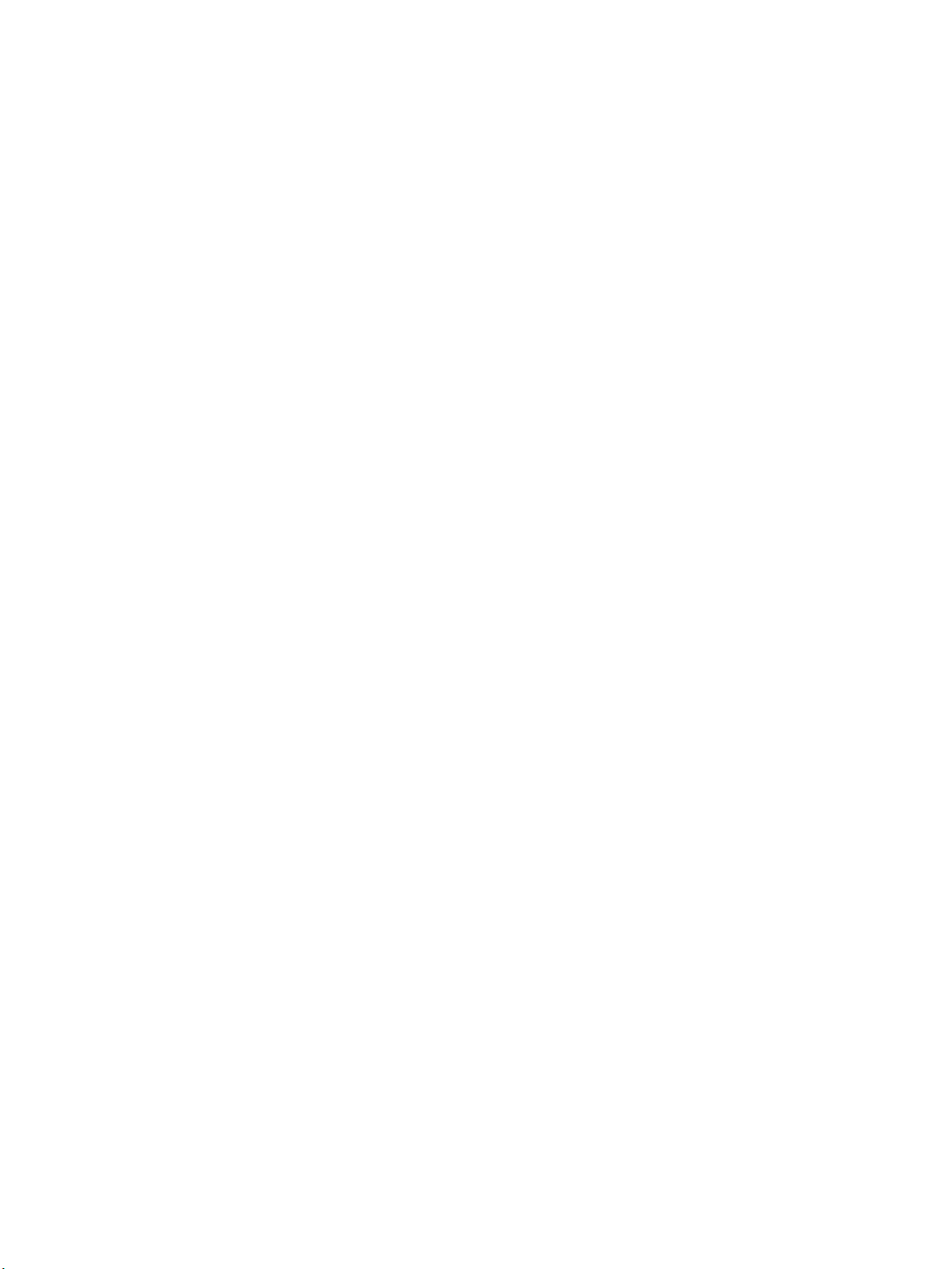
Informacje o prawach autorskich
© 2003 Copyright Hewlett-Packard Development
Company, LP
Odtwarzanie, dostosowywanie lub tłumaczenie
bez uprzedniego zezwolenia na piśmie jest
zabronione, z wyjątkiem przypadków
dozwolonych w prawie autorskim.
Użytkownik drukarki Hewlett-Packard, której
dotyczy ten podręcznik posiada uprawnienia do:
a) drukowania kopii tego podręcznika na papierze
do użytku OSOBISTEGO, WEWNĘTRZNEGO lub
FIRMOWEGO z zastrzeżeniem, że celem tego
działania nie jest sprzedaż, odsprzedaż ani inne
sposoby dystrybucji kopii podręcznika; oraz b)
umieszczania elektronicznych kopii tego
podręcznika użytkownika na serwerze sieciowym
z założeniem, że dostęp do niego mają
użytkownicy drukarki Hewlett-Packard,
korzystający z tej kopii podręcznika do
OSOBISTEGO i WEWNĘTRZNEGO użytku.
Informacje zawarte w tym podręczniku mogą być
zmienione bez uprzedzenia.
Numer katalogowy: Q3643-90913
Edition 1: 11/2003
Oświadczenie o klasie A przepisów FCC
Niniejsze urządzenie zostało poddane testom i
spełnia wymagania urządzeń cyfrowych klasy A
zgodnie z częścią 15 Przepisów FCC (Federalnej
Komisji Łączności). Te wymagania służą do
zapewnienia odpowiedniej ochrony przed
szkodliwymi zakłóceniami, kiedy urządzenie jest
stosowane w środowisku komercyjnym. To
urządzenie generuje, używa i może emitować
energię o częstotliwości radiowej, a jeżeli nie jest
zainstalowane i używane zgodnie z
podręcznikiem użytkownika, może powodować
szkodliwe zakłócenia w komunikacji radiowej.
Działanie tego urządzenia w otoczeniu domowym
może powodować zakłócenia, a w takim
przypadku użytkownik musi usunąć zakłócenia
we własnym zakresie. Użytkownik końcowy tego
produktu powinien przyjąć do wiadomości, że
przeprowadzanie jakichkolwiek zmian lub
modyfikacji niniejszego urządzenia bez
zezwolenia firmy Hewlett-Packard może
spowodować, że produkt nie będzie spełniał
wymagań klasy A, a w takim przypadku komisja
FCC może zakazać użytkownikowi korzystania z
tego produktu.
Znaki towarowe
Wszystkie produkty wymienione w tej instrukcji
mogą być znakami towarowymi odpowiednich
firm.
Page 5
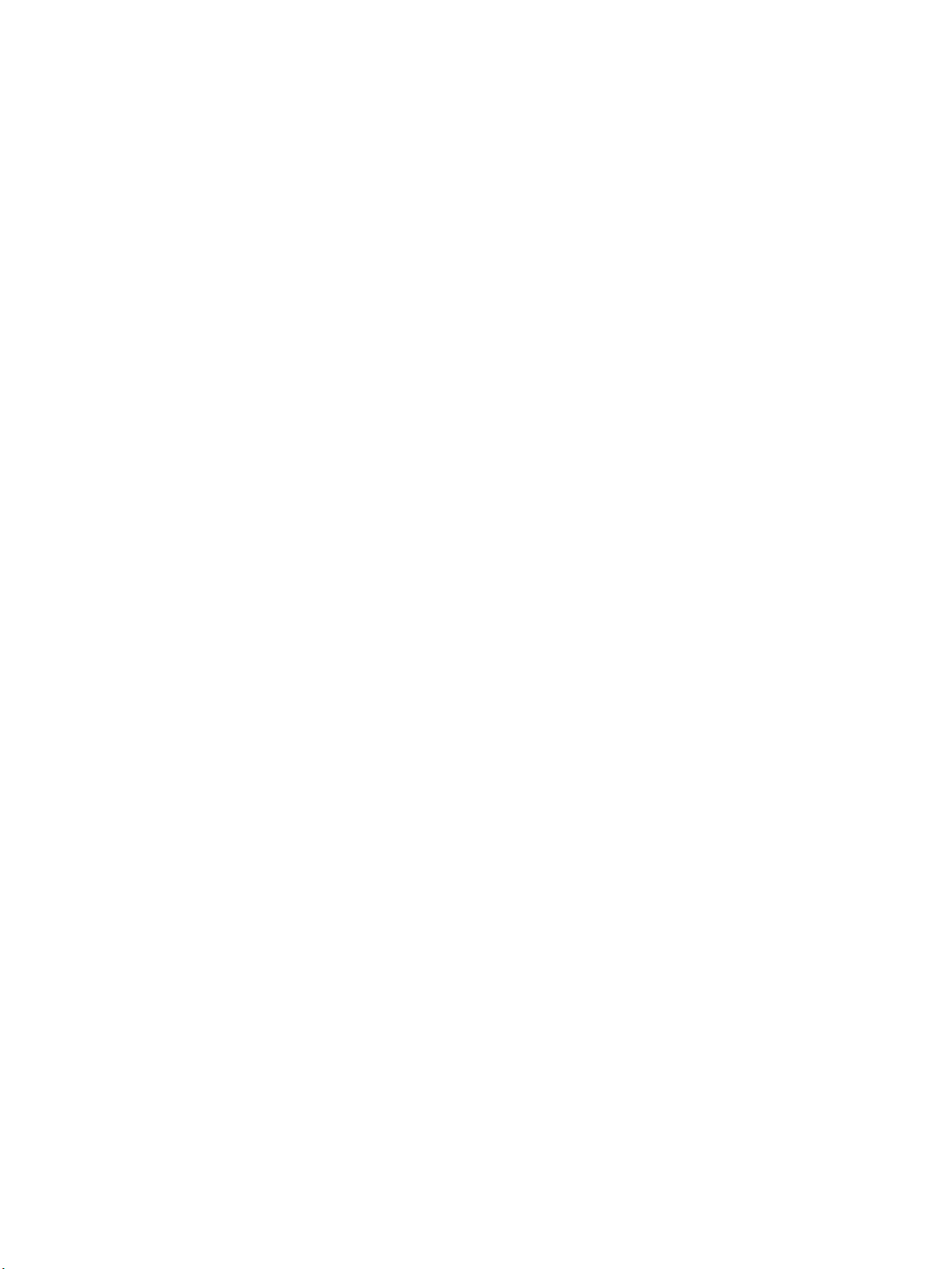
Spis treści
1 Wprowadzenie
Części urządzenia MFP. . . . . . . . . . . . . . . . . . . . . . . . . . . . . . . . . . . . . 2
Urządzenie MFP . . . . . . . . . . . . . . . . . . . . . . . . . . . . . . . . . . . . . . 2
Panel sterowania . . . . . . . . . . . . . . . . . . . . . . . . . . . . . . . . . . . . . . 3
Ekran dotykowy . . . . . . . . . . . . . . . . . . . . . . . . . . . . . . . . . . . . . . . 4
Włączanie i wyłączanie urządzenia MFP . . . . . . . . . . . . . . . . . . . . . 5
Tryb pomocy . . . . . . . . . . . . . . . . . . . . . . . . . . . . . . . . . . . . . . . . . . . . 5
2 Kopiowanie
Za pomocą szyby skanera. . . . . . . . . . . . . . . . . . . . . . . . . . . . . . . . . . . 8
Za pomocą automatycznego podajnika dokumentów (ADF). . . . . . . . . . . 9
Wybieranie rozmiaru papieru . . . . . . . . . . . . . . . . . . . . . . . . . . . . . . . . 10
Orientacja . . . . . . . . . . . . . . . . . . . . . . . . . . . . . . . . . . . . . . . . . . 10
Zmniejszanie lub powiększanie . . . . . . . . . . . . . . . . . . . . . . . . . . . 10
Kopiowanie dwustronne . . . . . . . . . . . . . . . . . . . . . . . . . . . . . . . . . . . 11
Korzystanie z opcjonalnych funkcji finishera. . . . . . . . . . . . . . . . . . . . . 11
Zszywanie . . . . . . . . . . . . . . . . . . . . . . . . . . . . . . . . . . . . . . . . . . 11
Wykonywanie otworów . . . . . . . . . . . . . . . . . . . . . . . . . . . . . . . . . 11
Składanie na środku . . . . . . . . . . . . . . . . . . . . . . . . . . . . . . . . . . 12
Składanie na trzy części . . . . . . . . . . . . . . . . . . . . . . . . . . . . . . . . 12
Wstawianie stron tytułowych . . . . . . . . . . . . . . . . . . . . . . . . . . . . . 12
Tworzenie broszury . . . . . . . . . . . . . . . . . . . . . . . . . . . . . . . . . . . 13
Rozmiary papieru funkcji wykończenia . . . . . . . . . . . . . . . . . . . . . 13
3 Drukowanie
Uzyskiwanie dostępu do ekranu drukowania . . . . . . . . . . . . . . . . . . . . 16
Uzyskiwanie dostępu do strony konfiguracji. . . . . . . . . . . . . . . . . . 16
4 Ładowanie podajników
Podajnik 1 . . . . . . . . . . . . . . . . . . . . . . . . . . . . . . . . . . . . . . . . . . . . . 18
Ładowanie papieru. . . . . . . . . . . . . . . . . . . . . . . . . . . . . . . . . . . . 18
Ładowanie arkusza z zakładkami. . . . . . . . . . . . . . . . . . . . . . . . . . 18
Podajniki 2 i 3 . . . . . . . . . . . . . . . . . . . . . . . . . . . . . . . . . . . . . . . . . . 19
Ładowanie papieru. . . . . . . . . . . . . . . . . . . . . . . . . . . . . . . . . . . . 19
Ładowanie arkuszy z zakładkami. . . . . . . . . . . . . . . . . . . . . . . . . . 20
Podajnik 4 . . . . . . . . . . . . . . . . . . . . . . . . . . . . . . . . . . . . . . . . . . . . . 21
Ładowanie papieru. . . . . . . . . . . . . . . . . . . . . . . . . . . . . . . . . . . . 21
Ładowanie arkuszy z zakładkami. . . . . . . . . . . . . . . . . . . . . . . . . . 22
Opcjonalny podajnik 5 . . . . . . . . . . . . . . . . . . . . . . . . . . . . . . . . . . . . 23
Ładowanie papieru. . . . . . . . . . . . . . . . . . . . . . . . . . . . . . . . . . . . 23
Ładowanie arkuszy z zakładkami. . . . . . . . . . . . . . . . . . . . . . . . . . 24
Rozmiary papieru obsługiwane przez podajniki. . . . . . . . . . . . . . . . . . . 25
5 Dodawanie toneru
Dodawanie toneru . . . . . . . . . . . . . . . . . . . . . . . . . . . . . . . . . . . . . . . 28
PLWW iii
Page 6
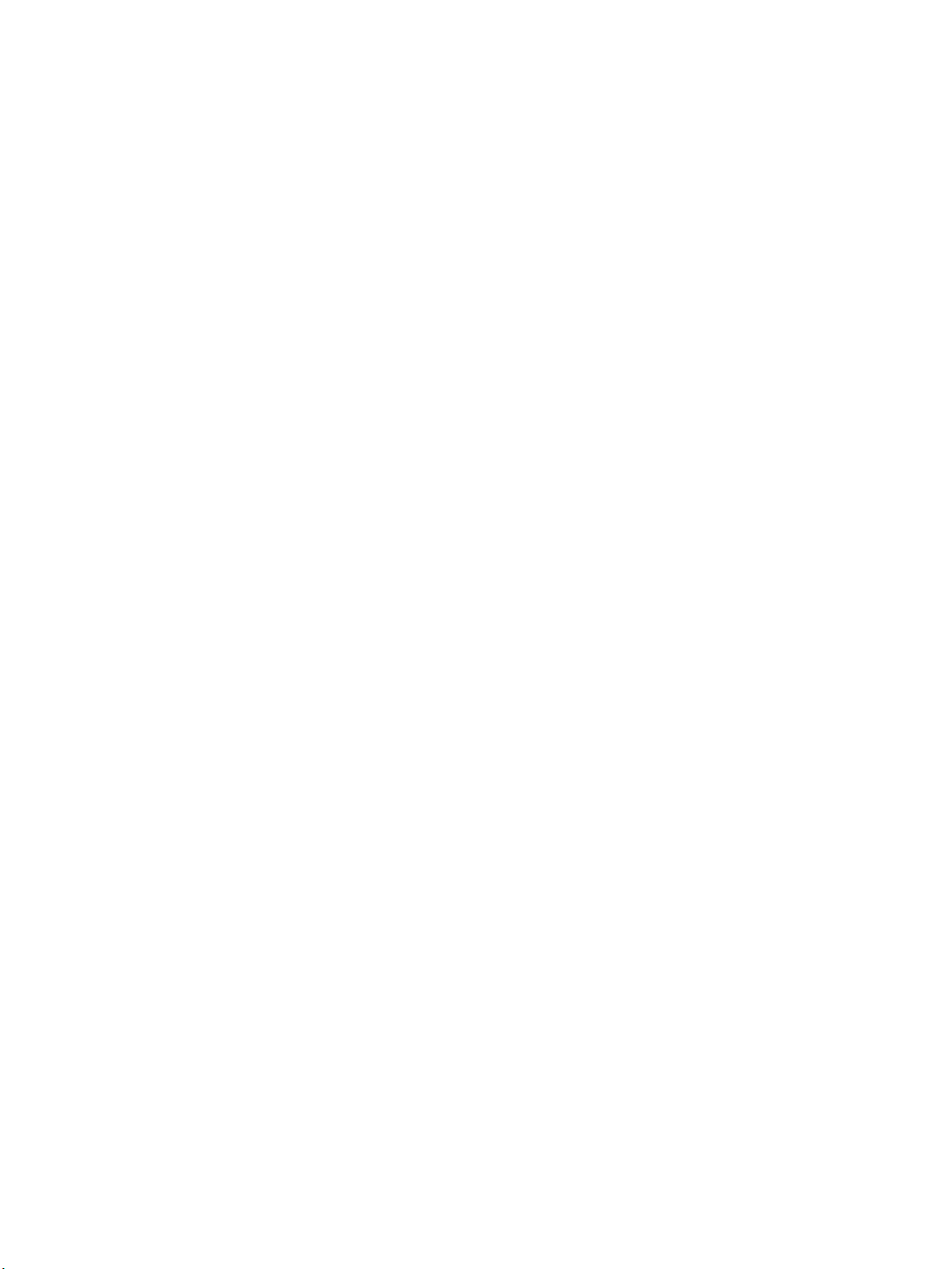
6 Opróżnianie pudełka na odpadki dziurkacza
Opróżnianie pudełka na odpadki dziurkacza . . . . . . . . . . . . . . . . . . . . 32
7 Usuwanie zacięć papieru
Usuwanie zacięć papieru . . . . . . . . . . . . . . . . . . . . . . . . . . . . . . . . . . 34
Dodatek A Rozmiary papieru
Dodatek B Informacje dotyczące zgodności z normami oraz gwarancji
Oświadczenie o ograniczonej gwarancji firmy Hewlett-Packard. . . . 37
iv PLWW
Page 7
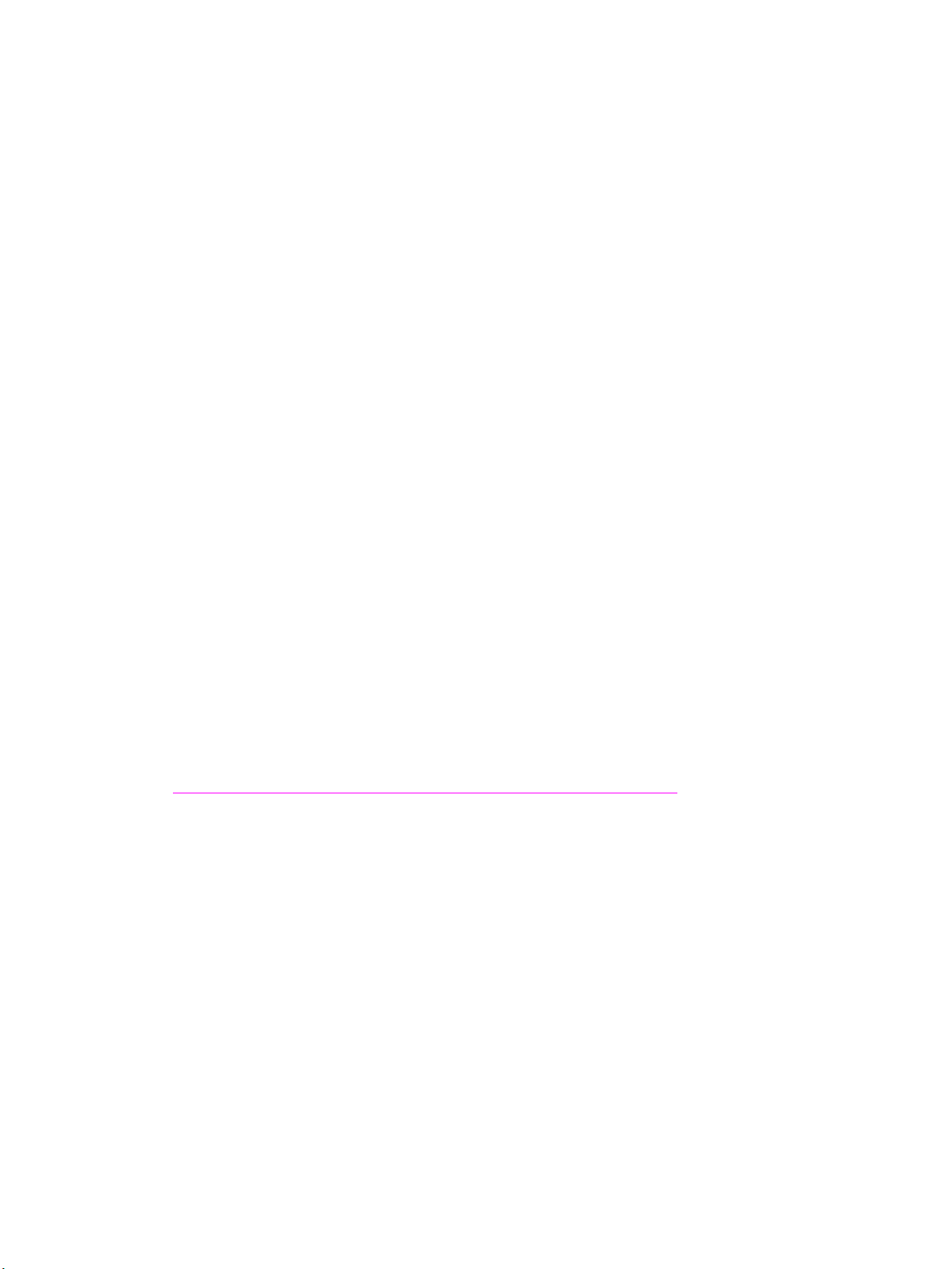
1
Wprowadzenie
PLWW 1
Page 8
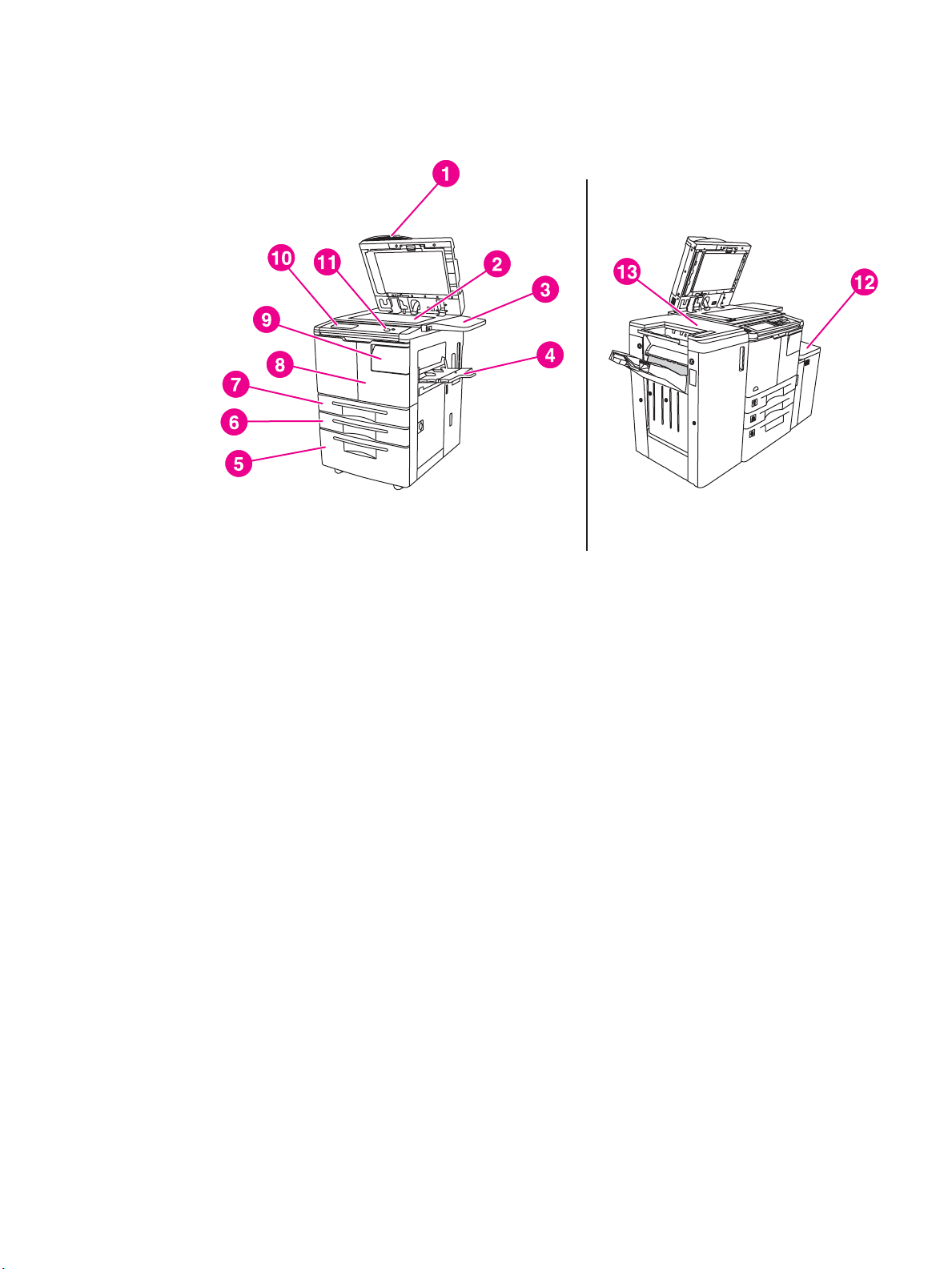
Części urządzenia MFP
Urządzenie MFP
1 Automatyczny podajnik dokumentów (ADF)
2Szyba skanera
3Półka
4Podajnik 1
5Podajnik 4
6Podajnik 3
7Podajnik 2
8Drzwiczki przednie
9 Drzwiczki dostępu do zbiornika z tonerem
10 Ekran dotykowy
11 Panel sterowania
12 Opcjonalny podajnik 5 (urządzenie wejściowe o dużej pojemności)
13 Opcjonalny finisher (urządzenie wyjściowe)
2 1 Wprowadzenie PLWW
Page 9
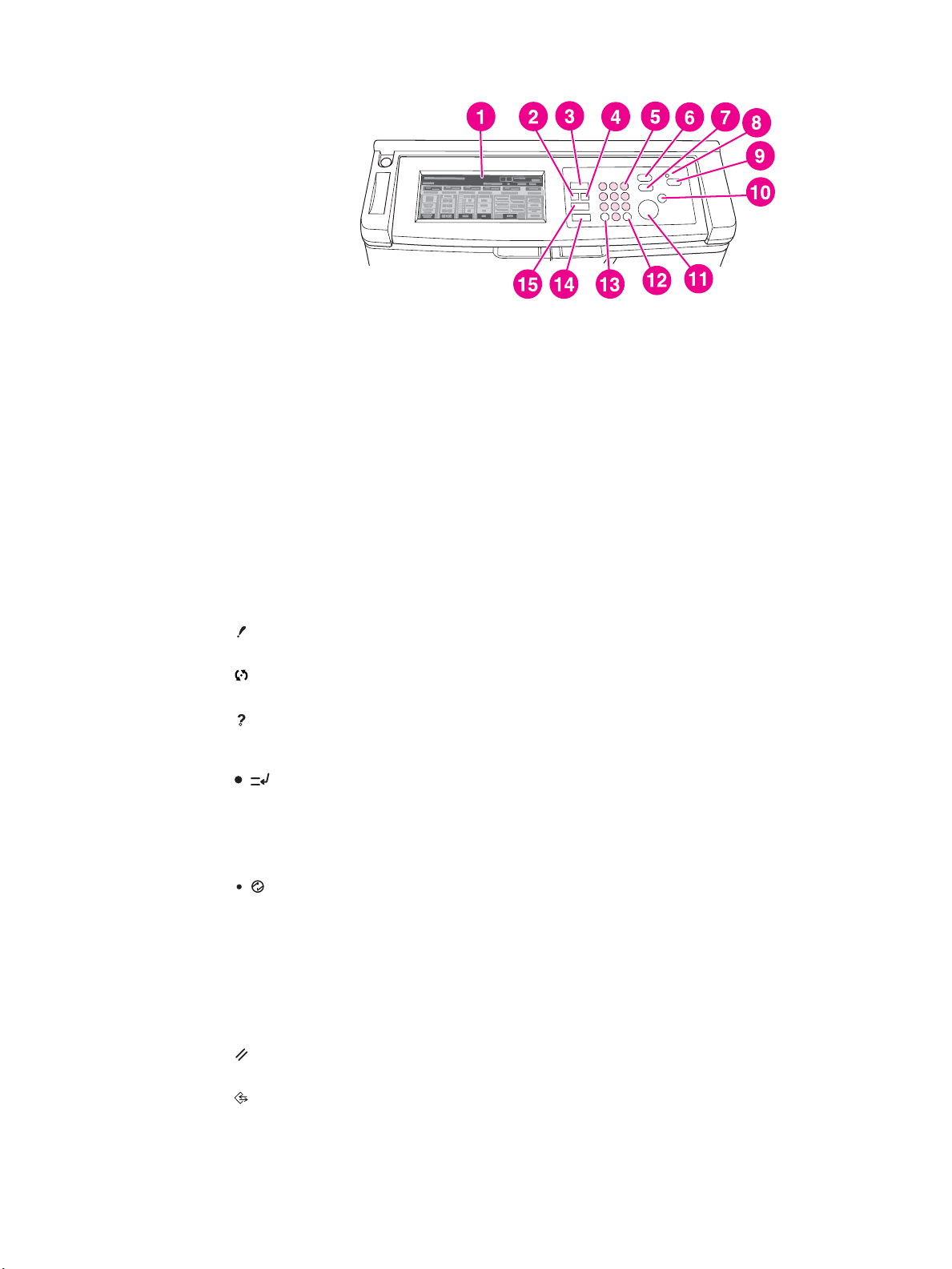
Panel sterowania
1) Ekran dotykowy 9) Uśpienie wł./wył.
2) Sprawdź 10) Zatrzymaj
3) Klawisz wyboru trybu 11) Uruchom
4) Pomoc 12) Kasuj ilość
5) Klawiatura numeryczna 13) Licznik
6) Przerwij 14) Zerowanie
7) Kopia próbna 15) Wielkość zdania
8) Timer
Panel sterowania umożliwia dostęp do następujących funkcji:
● Sprawdź (2) wyświetla ekran z podsumowaniem wszystkich ustawień wybranych dla bieżącego
zadania.
● Klawisz wyboru trybu (3) umożliwia przełączenie trybu działania urządzenia na kopiowanie,
skanowanie/faksowanie lub drukowanie.
● Pomoc (4) wyświetla ekran z pomocą dla aktualnie wybranej funkcji lub umożliwia dostęp do
ekranu trybu operatora głównego. Nie wszystkie funkcje mają odpowiadający im ekran pomocy.
● Klawiatura numeryczna (5) umożliwia wprowadzanie wartości numerycznych.
● Przerwij (6) zatrzymuje trwające kopiowanie w celu umożliwienia kopiowania z szyby skanera.
● Kopia próbna (7) drukuje pojedynczy zestaw kopii, którego należy użyć w celu sprawdzenia, czy
bieżące ustawienia zostały wybrane prawidłowo.
● Timer (8) świeci, gdy uaktywniono funkcję Timer tygodniowy. Ta funkcja umożliwia urządzeniu MFP
automatyczne wyłączenie zasilania w wybranych okresach, maksymalnie przez jeden tydzień.
● Uśpienie wł./wył. (9) uaktywnia tryb oszczędzania energii w przypadku, gdy urządzenie MFP
nie jest aktywne lub uaktywnia tryb przerwania czasomierza, gdy aktywna jest funkcja czasomierza
tygodniowego.
● Zatrzymaj (10) zatrzymuje kopiowanie i usuwa dane przechowywane w pamięci.
● Uruchom (11 ) uaktywnia kopiowanie lub skanowanie.
● Kasuj ilość (12) umożliwia zresetowanie ilości kopii.
● Licznik (13) wyświetla ekran licznika lub umożliwia dostęp do trybów programowania w celu
ustawienia specjalnych funkcji.
● Zerowanie (14 ) przywraca ustawienia trybu automatycznego urządzenia MFP lub ustawienia
operatora kluczowego.
● Wielkość zdania (15) wyświetla ekrany dla wybranej funkcji przechowywania
zadania/ponownego wywołania zadania).
PLWW 3
Page 10
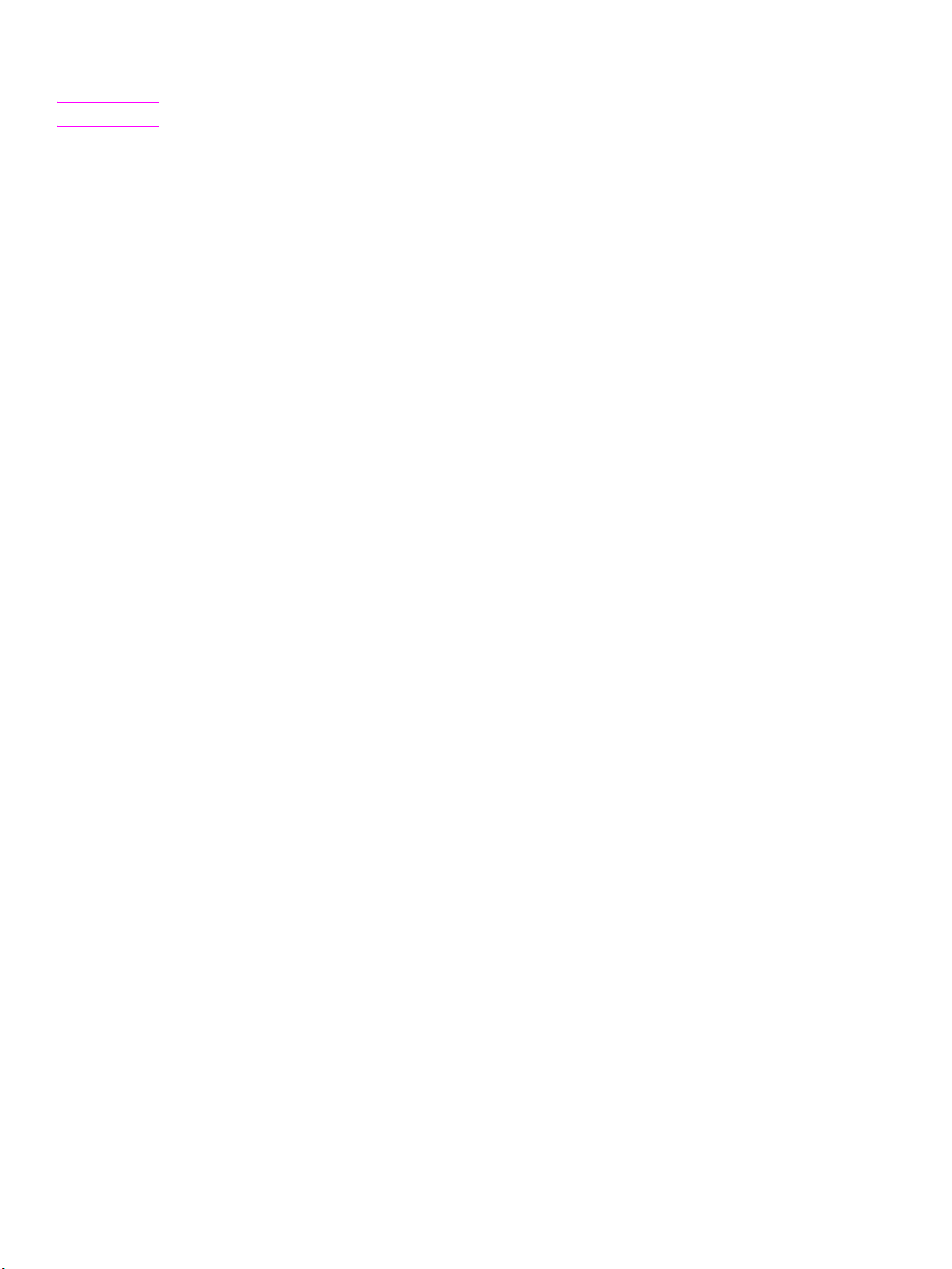
Ekran dotykowy
OSTRZEŻENIE Szyby ekranu dotykowego należy dotykać delikatnie, aby jej nie uszkodzić.
Ekran dotykowy jest to ekran LCD, na którym są wyświetlane interaktywne ekrany z klawiszami
dotykowymi służącymi do wybierania zadań. Dotknięte opcje są podświetlane. Ekran dotykowy jest
nieaktywny do czasu zakończenia nagrzewania urządzenia MFP.
Ekran początkowy umożliwia dostęp do funkcji FINISZER, DRUK 2-STR., KONTRAST, SCALUJ,
PAPIER i ZAAWANS.
W menu FINISZER wybierz opcję OPCJE, która umożliwia wybranie następujących ustawień: POJ.
WYJ., ZSZYCIE, ZSZYWACZ, WYDRUK i ZAPIS DLA HDD. Można również wybrać opcje ZSZYWACZ i
SORTUJ. Opcja ZSZYWACZ włącza lub wyłącza funkcję zszywania. Opcja SORTUJ włącza lub wyłącza
funkcję sortowania.
W menu DRUK 2-STR. wybierz opcje druku dwustronnego dla 1- lub 2-stronnych oryginałów i
wydruków.
W menu KONTRAST wybierz opcję ZERUJ lub AUTO. Te ustawienia umożliwiają wybranie kontrastu
powodującego, że kopia będzie jaśniejsza lub ciemniejsza.
W menu SCALUJ wybierz opcję AUTO, ZOOM lub USTAWIENIA. Umożliwia to zwiększenie lub
zmniejszenie dokumentu. Można wstępnie ustawić współczynnik proporcji, używając opcji
USTAWIENIA, lub dostosować go ręcznie przy użyciu opcji ZOOM. Opcja AUTO przywraca współczynnik
proporcji 1:1.
W menu PAPIER należy wybrać podajnik, z którego zostanie przeprowadzone kopiowanie. Wyświetlany
jest rozmiar papieru. Odpowiednie ikony pokazują, ile papieru pozostało w każdym podajniku.
W menu ZAAWANS wybierz opcję ORYGINAŁY, WYDRUK, OBRACANIE WYŁ lub ZAPISZ. Opcja
ORYGINAŁY umożliwia określenie, jaki rodzaj oryginałów jest kopiowany za pomocą urządzenia MFP (na
przykład oryginały o różnych rozmiarach lub oryginał na papierze z zakładkami). Opcja WYDRUK umożliwia
wybranie opcji kopii, takich jak wstawianie okładki, przeplot przezroczystości, powtórzenie obrazu lub
dodanie stempla/zakładki. Gdy opcja OBRACANIE WYŁ jest wybrana i podświetlona, dezaktywuje tryb
automatyczny, który włącza obracanie oryginalnego obrazu o 90 stopni w celu dopasowania orientacji
strony kopii, tak aby nie następowała utrata danych. Na przykład jeśli zostanie wybrana opcja
OBRACANIE WYŁ, obraz o orientacji poziomej nie będzie obracany przed drukowaniem go na arkuszu
kopii o orientacji pionowej. Jeśli planowane jest drukowanie dokumentów o orientacji poziomej na
papierze o orientacji pionowej (lub odwrotnie, dokumentów o orientacji pionowej na papierze o orientacji
poziomej) z użyciem obracania obrazu, należy uaktywnić tryb automatyczny (opcja OBRACANIE WYŁ) nie
jest podświetlona). Opcja ZAPISZ umożliwia skanowanie dokumentu i zapisanie go w urządzeniu MFP
w celu późniejszego wydrukowania.
4 1 Wprowadzenie PLWW
Page 11
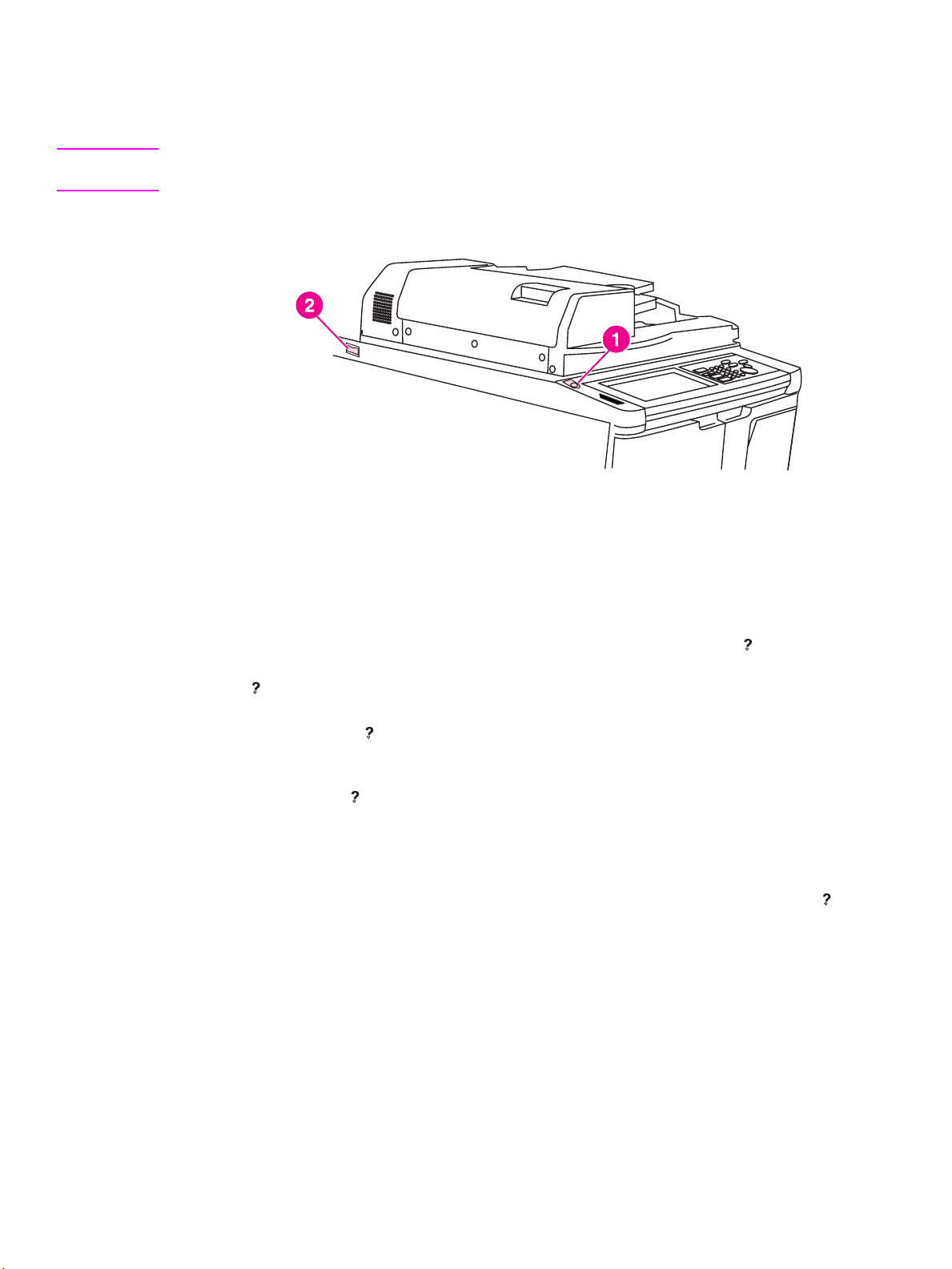
Włączanie i wyłączanie urządzenia MFP
Aby włączyć urządzenie MFP, naciśnij główny włącznik zasilania (2), a następnie naciśnij pomocniczy
włącznik zasilania (1).
OSTRZEŻENIE Urządzenie MFP zawsze należy wyłączać, naciskając pomocniczy włącznik zasilania (1), a następnie główny
włącznik zasilania (2).
1 Pomocniczy włącznik zasilania
2 Główny włącznik zasilania
Tryb pomocy
Większość funkcji oferuje opcję pomocy. Aby wyświetlić pomoc, naciśnij przycisk Pomoc na panelu
sterowania.
Opcja Pomoc umożliwia dostęp do informacji o bieżącym trybie ekranu oraz o sposobach
wykonywania zadań.
Gdy wybrana jest opcja Pomoc, na ekranie wyświetlana jest lista wszystkich funkcji urządzenia MFP.
Po dotknięciu funkcji na ekranie pomocy wyświetlane są informacje specyficzne dla danej funkcji. Aby
skorzystać z pomocy, należy wykonać następującą procedurę:
1 Naciśnij przycisk Pomoc.
2 Dotknij opcji ZSZYWKI, DZIURKACZ, ADF, TONER, PAPIER, MENU Pomoc lub SERWIS, aby
wyświetlić określone informacje pomocy. Wybierz odpowiedni temat.
3 Aby uzyskać pomoc dotyczącą operacji, dotknij opcji MENU Pomoc na środku ekranu.
4 Dotknij opcji Zakończ, aby powrócić do ekranu wyświetlanego przed naciśnięciem opcji Pomoc.
PLWW Tryb pomocy 5
Page 12
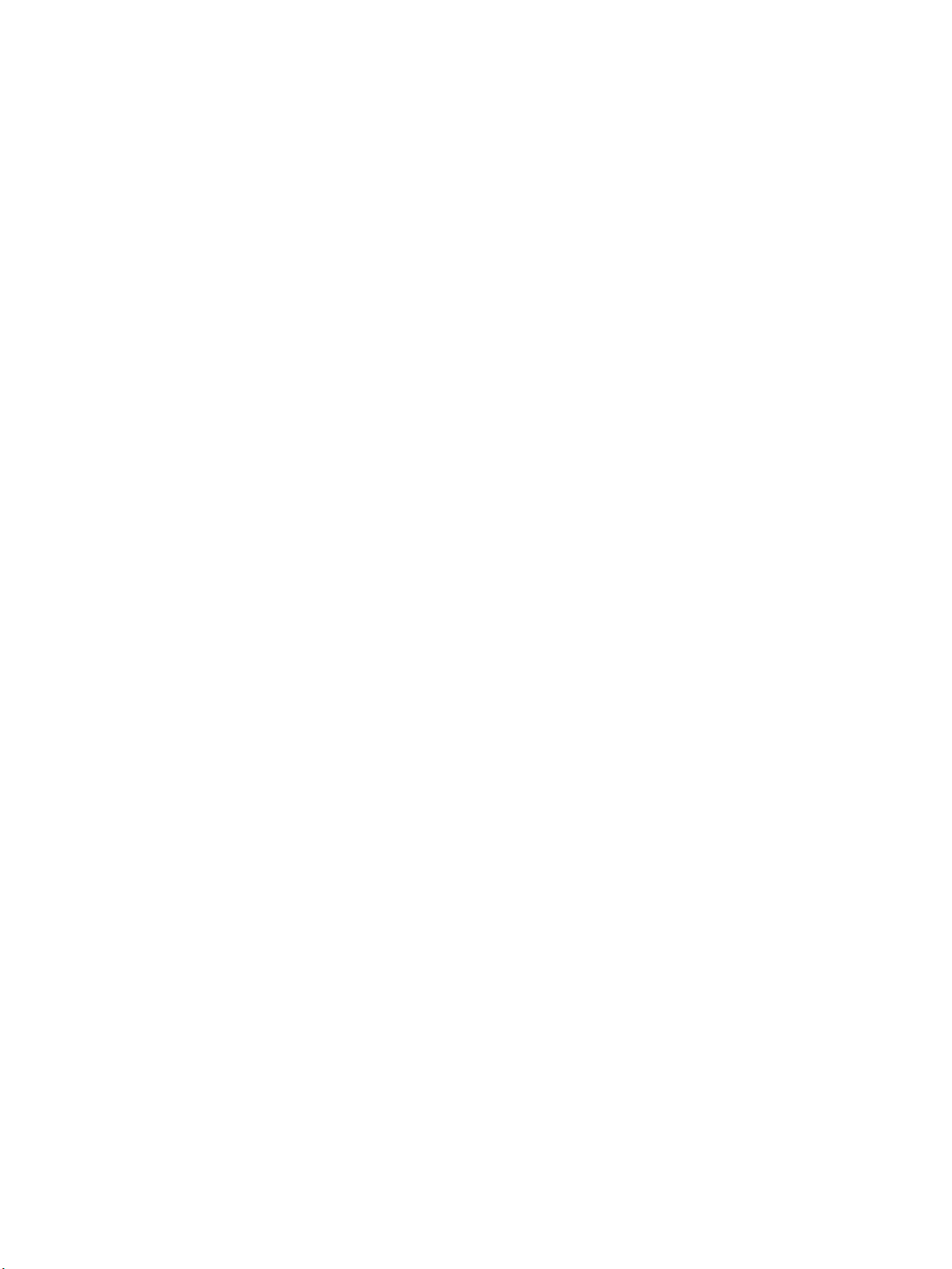
6 1 Wprowadzenie PLWW
Page 13
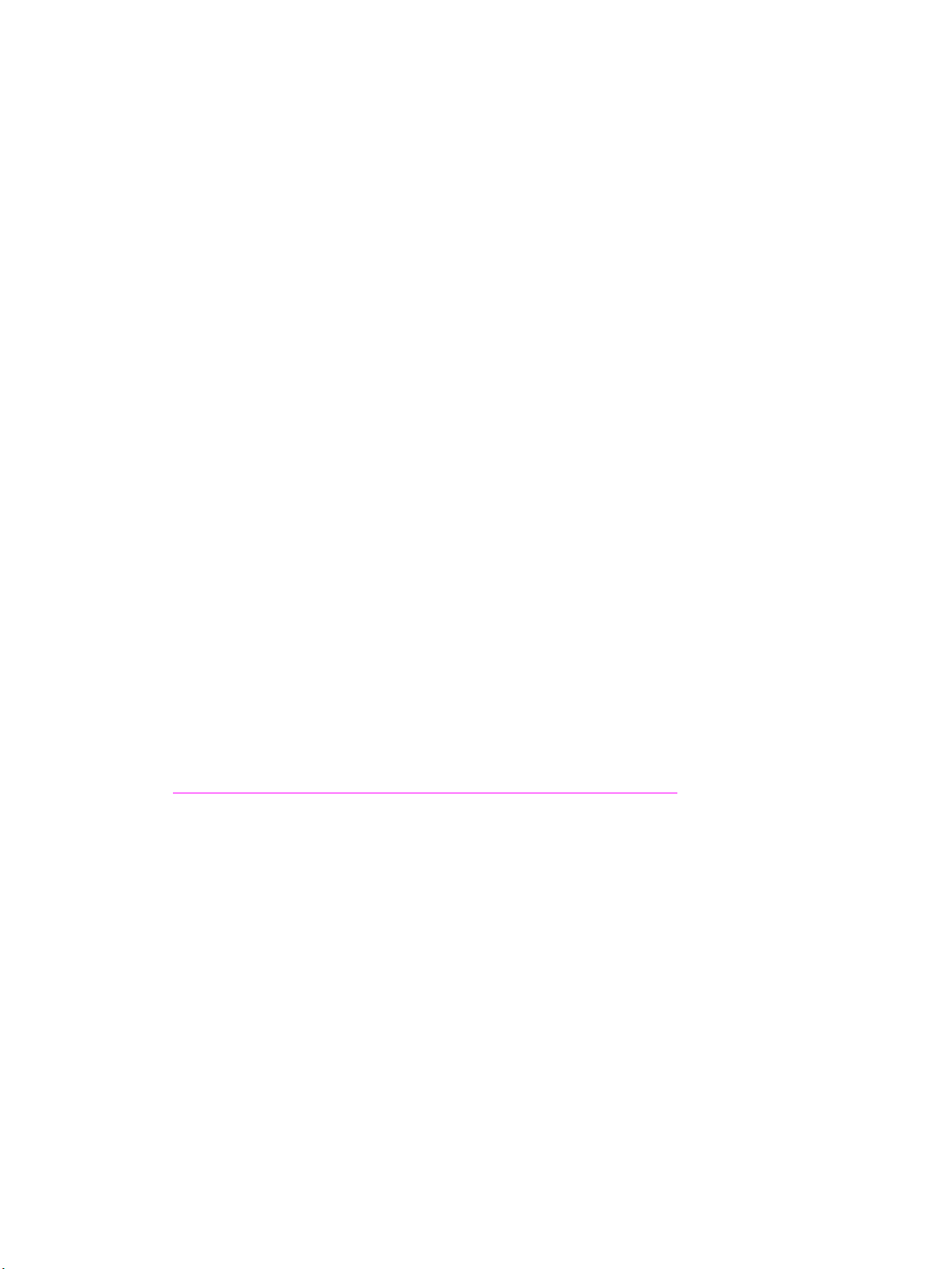
2
Kopiowanie
PLWW 7
Page 14
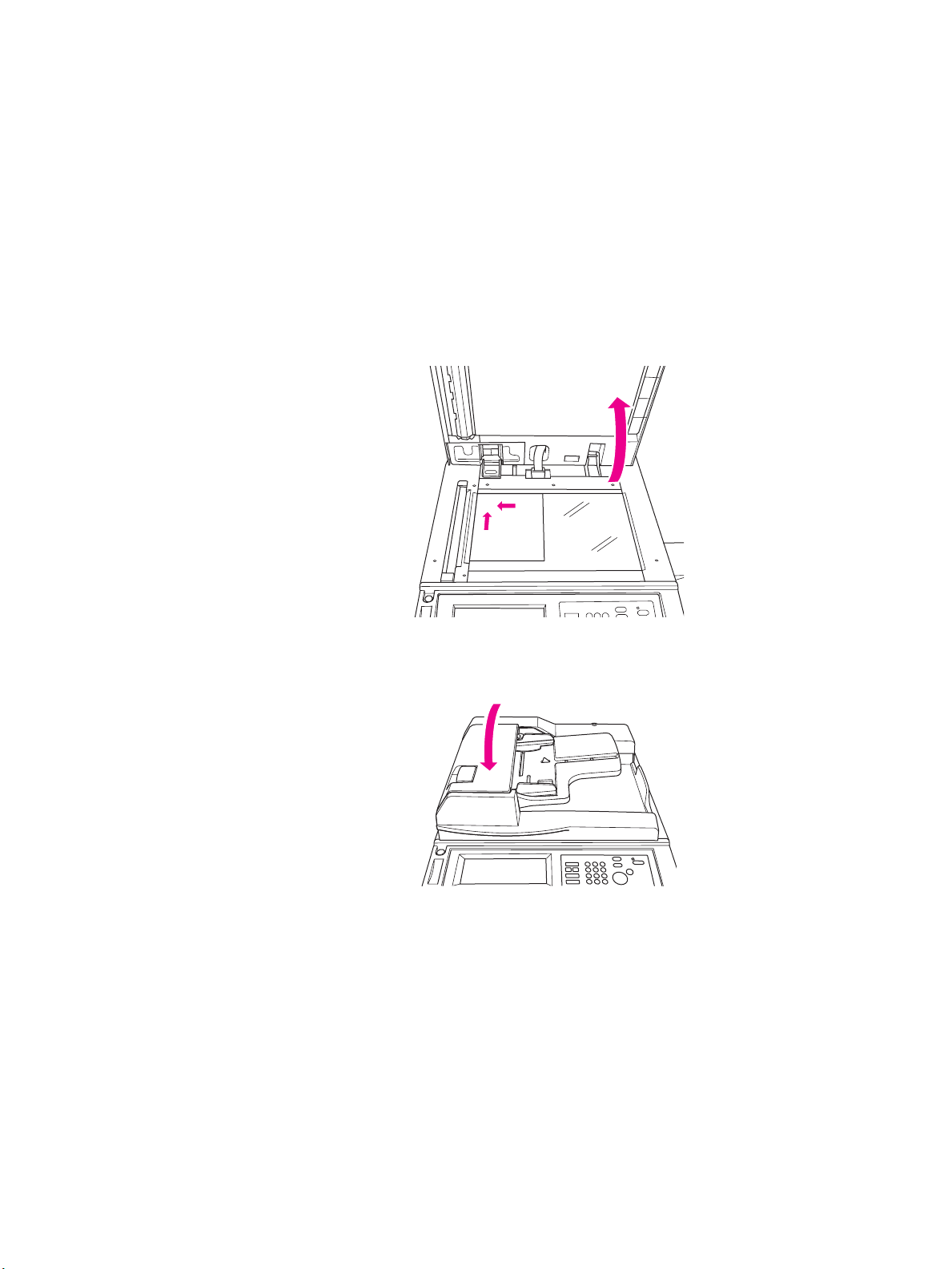
Za pomocą szyby skanera
Z szyby skanera należy korzystać, gdy oryginałów nie można używać z automatycznym podajnikiem
dokumentów (na przykład gdy rozmiar jest niezgodny lub jeśli oryginały są oprawione, zszyte, rozdarte lub
niskiej jakości).
Szyby skanera można używać do skanowania oryginałów o następujących rozmiarach:
● Arkusz lub książka 280 x 432 mm (11 x 17 cali)
● Książka o masie 6,8 kg (15 funtów)
● Grubość 30 mm (1,2 cala)
Korzystanie z szyby skanera
1 Umieść oryginalny dokument stroną zadrukowaną w dół w lewym tylnym rogu.
2 Zamknij pokrywę dokumentów, aby oryginalny dokument nie przesuwał się na szybie skanera.
3 Zaznacz dowolne opcje i naciśnij przycisk Uruchom.
8 2 Kopiowanie PLWW
Page 15
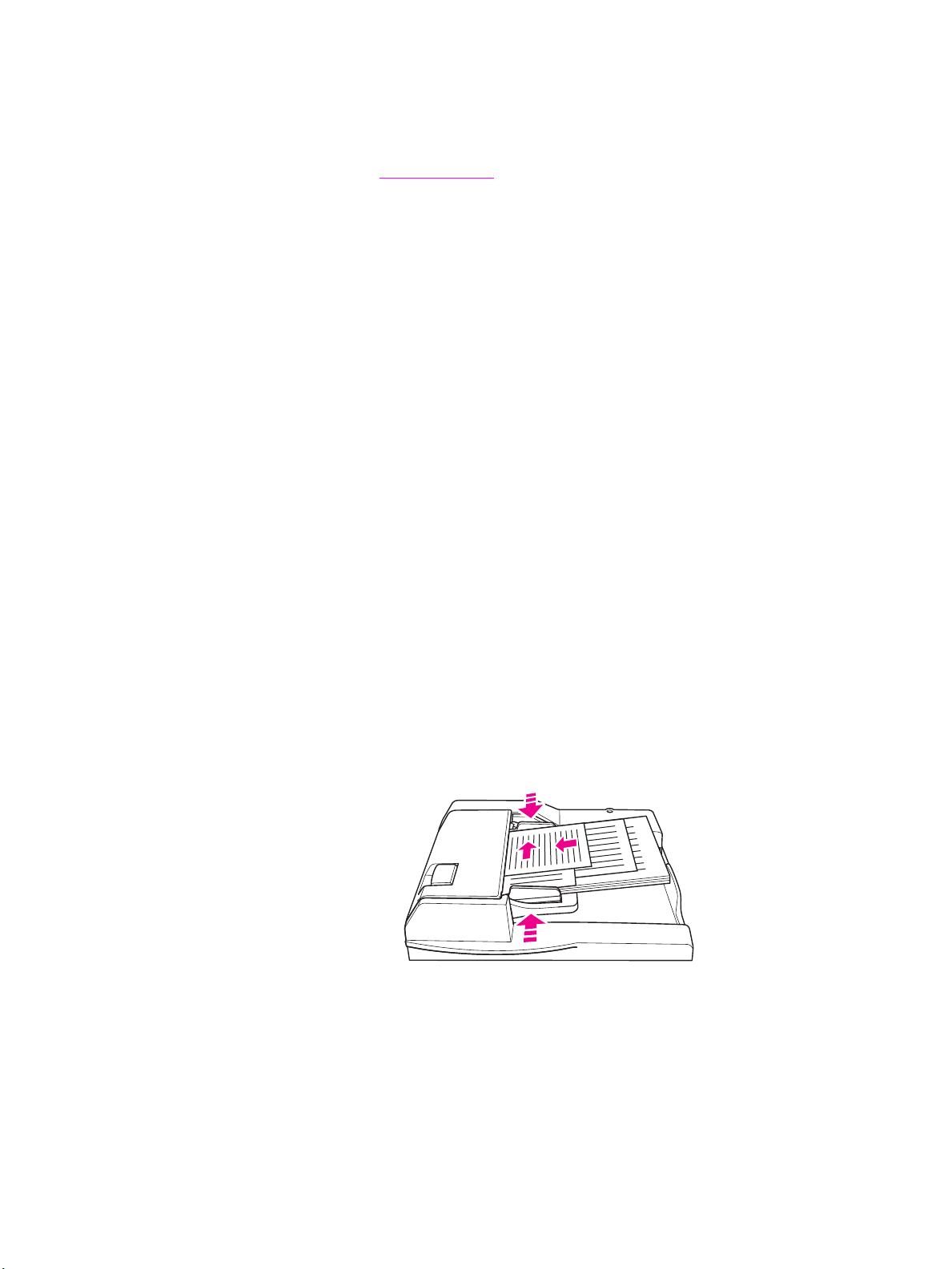
Za pomocą automatycznego podajnika dokumentów (ADF)
Automatyczny podajnik dokumentów (ADF) podaje automatycznie do 100 oryginałów umieszczonych w
podajniku stroną drukowaną do góry. Podajnika ADF należy używać tylko w przypadku niezszytych,
niezłożonych, niepogniecionych, płaskich oryginalnych dokumentów. Wymiary papieru o różnych
rozmiarach zawiera sekcja Rozmiary papieru
rozmiarach:
•A3 •B4 •5,5 na 8,5R+
•A4 •B5 •Letter
•A4R •B5R •LetterR
•A5 •B6R •Legal
•A5R •5,5 na 8,5 •Tabloid/Ledger
Nie należy używać podajnika ADF, jeśli oryginalne dokumenty są:
● zwinięte, pomarszczone lub złożone
● posklejane lub pocięte
● książkami
● z błyszczącego papieru, folii do rzutników, wstępnie wydrukowanymi formularzami lub z celofanu
● złożonymi, podziurkowanymi lub zszytymi oryginałami
● bardzo cienkimi lub bardzo grubymi oryginałami (cienki papier ma gramaturę od 49 do 57 g/m
od 13 do 15 funtów), gruby papier ma gramaturę od 90 do 200 g/m
. W podajniku ADF można używać papieru o następujących
2
2
(ryza od 25 do 110 funtów)).
(ryza
Korzystanie z podajnika ADF
Urządzenie MFP określa prawidłowy rozmiar używanego papieru zgodnie z dopasowaniem prowadnic
papieru w podajniku ADF.
1 Umieść oryginalny dokument w podajniku ADF zadrukowaną stroną w dół. Upewnij się, że podajnik
ADF jest całkowicie zamknięty.
2 Dopasuj prowadnice papieru do rozmiaru dokumentu, który będzie podawany za pośrednictwem
podajnika ADF.
3 Za pomocą klawiatury numerycznej wprowadź odpowiednią liczbę kopii.
4 Naciśnij opcję Uruchom.
PLWW Za pomocą automatycznego podajnika dokumentów (ADF) 9
Page 16

Korzystanie z podajnika ADF z różnymi oryginałami
Oryginalne dokumenty zawierające kartki o różnych rozmiarach papieru można kopiować z podajnika ADF
w jednym z dwóch trybów Auto. W trybie Auto w sekcji PAPIER kopie będą drukowane na papierze o
różnych rozmiarach, takich jak oryginały. W trybie Auto w sekcji SKALUJ kopie będą drukowane na
papierze o wybranym typowym rozmiarze. Odpowiedni współczynnik powiększenia jest wybierany
automatycznie.
1 Umieść oryginalny dokument w podajniku ADF stroną zadrukowaną do góry i w odpowiedniej
kolejności, równo z lewą tylną częścią podajnika. Każdy papier większy niż papier A4 (210 x 297 mm
[8,3 x 11,7 cala]) należy podawać krótszą krawędzią do przodu.
2 Dopasuj prowadnice papieru do największej strony oryginału.
3 Naciśnij opcję Uruchom.
Wybieranie rozmiaru papieru
Orientacja
Trybu Auto można używać w menu SKALUJ lub PAPIER w celu skopiowania oryginalnych dokumentów
na papierze podawanym do kopiarki inaczej niż oryginał. Na przykład jeśli oryginalny dokument jest
podawany do podajnika ADF krótszą krawędzią do przodu, a załadowany papier ma taki sam rozmiar, ale
podawany jest dłuższą krawędzią do przodu, urządzenie MFP automatycznie obróci obraz, dzięki czemu
kopie zostaną wykonane prawidłowo.
W trybie Auto w menu SKALUJ obraz zostanie obrócony, a oryginalny obraz zostanie zmniejszony lub
powiększony w celu dopasowania go do wybranego papieru.
W trybie Auto w menu PAPIER obraz zostanie jedynie obrócony i zostanie wybrany rozmiar papieru taki
sam jak rozmiar oryginału.
aby wyłączyć automatyczne obracanie
Domyślnym ustawieniem automatycznego obracania jest włączone (opcja OBRACANIE WYŁ) jest
podświetlona). Automatyczne obracanie można wyłączyć, dotykając opcji OBRACANIE WYŁ na ekranie
dotykowym.
Zmniejszanie lub powiększanie
Tryb powiększania służy do zmniejszania lub powiększania kopiowanego oryginalnego obrazu z
przyrostem co 1 procent.
1 Na ekranie dotykowym dotknij opcji ZOOM.
2 Za pomocą cyfr lub strzałek w menu podręcznym ustaw odpowiedni współczynnik.
3 Dotknij opcji OK.
4 Umieść oryginalny dokument w podajniku ADF lub na szybie skanera.
5 Naciśnij opcję Uruchom.
Powiększenie w pionie/w poziomie (usuwanie)
Tryb powiększenia w pionie/w poziomie służy do zmniejszania lub powiększania wymiarów w pionie i w
poziomie.
1 Na ekranie dotykowym dotknij opcji ZOOM.
2 Dotknij opcji Pion., aby wybrać współczynnik w pionie lub dotknij opcji Poz., aby wybrać
współczynnik w poziomie.
3 Za pomocą cyfr lub strzałek w menu podręcznym ustaw odpowiedni współczynnik.
4 Dotknij opcji OK.
5 Wybierz odpowiedni rozmiar kopii.
6 Umieść oryginalny dokument w podajniku ADF lub na szybie skanera.
7 Naciśnij opcję Uruchom.
10 2 Kopiowanie PLWW
Page 17

Kopiowanie dwustronne
Kopiowania dwustronnego należy używać w przypadku tworzenia dwustronnych kopii z wielostronicowego
dokumentu oryginalnego wydrukowanego jednostronnie lub dwustronnie.
Kopiowanie dwustronnie
1 Jeśli oryginalny dokument jest wydrukowany jednostronnie i planowane jest wykonanie kopii
dwustronnej, dotknij opcji 1
Jeśli oryginalny dokument jest wydrukowany dwustronnie i planowane jest wykonanie kopii
dwustronnej, dotknij opcji 22.
2 Umieść oryginalny dokument w podajniku ADF lub na szybie skanera.
3 Naciśnij opcję Uruchom.
2.
Korzystanie z opcjonalnych funkcji finishera
Zszywanie
Funkcja zszywania umożliwia tworzenie zszytych kopii. Można wybrać jeden zszywacz narożny lub dwa
zszywacze wzdłuż jednej krawędzi. W przypadku specyficznych rozmiarów papieru, zobacz sekcję
Rozmiary papieru funkcji wykończenia
1 Dotknij opcji OPCJE.
2 W menu ZSZYWACZ wybierz odpowiednie położenie zszywacza i tryb łączenia (jeśli jest to
konieczne).
3 Dotknij opcji OK.
.
4 Dotknij opcji ORYGINAŁY.
5 Wybierz odpowiednią orientację oryginału, a następnie dotknij opcji OK.
6 Wybierz dowolne dodatkowe funkcje kopiowania, w tym liczbę kopii.
7 Umieść oryginalny dokument w podajniku ADF.
8 Naciśnij opcję Uruchom.
Wykonywanie otworów
W przypadku specyficznych rozmiarów papieru, zobacz sekcję Rozmiary papieru funkcji wykończenia.
Uwaga Otworów nie należy wykonywać w papierze specjalnym (na przykład etykiety, arkusze z zakładkami lub folie).
1 Dotknij opcji OPCJE.
2 Dotknij opcji DZIURKACZ.
3 Wybierz odpowiednie położenie dziurkacza.
4 Dotknij opcji OK.
5 Dotknij opcji ORYGINAŁY.
6 Wybierz odpowiednią orientację oryginału, a następnie dotknij opcji OK.
7 Wybierz dowolne dodatkowe funkcje kopiowania, w tym liczbę kopii.
8 Umieść oryginalny dokument w podajniku ADF.
9 Naciśnij opcję Uruchom.
PLWW Kopiowanie dwustronne 11
Page 18

Składanie na środku
Bez używania funkcji zszywania można złożyć maksymalnie trzy arkusze. W przypadku specyficznych
rozmiarów papieru, zobacz sekcję Rozmiary papieru funkcji wykończenia
1 Zamknij dokładnie pokrywę dokumentów, a następnie naciśnij przycisk Zerowanie, aby wyczyścić
poprzednie ustawienia.
2 Dotknij opcji OPCJE.
3 Dotknij opcji SKŁADANIE.
4 Dotknij opcji OK.
5 Wybierz dowolne dodatkowe funkcje kopiowania, w tym liczbę kopii.
6 Umieść oryginalny dokument w podajniku ADF.
7 Naciśnij opcję Uruchom.
.
Składanie na trzy części
Ta opcja finishera, użyteczna podczas składania broszur i listów, pobiera papier o rozmiarze A4 lub letter i
składa go trzy razy. W przypadku specyficznych rozmiarów papieru, zobacz sekcję Rozmiary papieru
funkcji wykończenia.
1 Dotknij opcji OPCJE.
2 Dotknij opcji POTRÓJNIE.
3 Dotknij opcji OK.
4 Wybierz dowolne dodatkowe funkcje kopiowania, w tym liczbę kopii.
5 Umieść oryginalny dokument w podajniku ADF.
6 Naciśnij opcję Uruchom.
Wstawianie stron tytułowych
W przypadku specyficznych rozmiarów papieru używanych w opcjonalnym podajniku poczty zobacz
sekcję Rozmiary papieru funkcji wykończenia
1 Zamknij dokładnie pokrywę dokumentów, a następnie naciśnij przycisk Zerowanie, aby wyczyścić
poprzednie ustawienia.
2 Dotknij opcji OPCJE.
3 Dotknij opcji OKŁADKA.
4 Wybierz odpowiednie opcje przedniej i tylnej strony tytułowej. Wybierz pojemnik, który będzie
używany dla każdej strony tytułowej.
5 Dotknij dwukrotnie opcji OK.
6 Wybierz dowolne dodatkowe funkcje kopiowania, w tym liczbę kopii.
7 Załaduj strony tytułowe do podajników poczty.
8 Umieść oryginalny dokument w podajniku ADF.
9 Naciśnij opcję Uruchom.
.
12 2 Kopiowanie PLWW
Page 19

Tworzenie broszury
1 Zamknij dokładnie pokrywę dokumentów, a następnie naciśnij przycisk Zerowanie, aby wyczyścić
poprzednie ustawienia.
2 Dotknij opcji OPCJE.
3 Dotknij opcji Zszywanie i składanie.
4 Dotknij opcji OK.
5 Jeśli strona tytułowa zostanie włożona, dotknij opcji OKŁADKA, a następnie dotknij opcji Broszura.
Wybierz odpowiednie opcje.
6 Wybierz dowolne dodatkowe funkcje kopiowania, w tym liczbę kopii.
7 Umieść oryginalny dokument w podajniku ADF.
8 Naciśnij opcję Uruchom.
Rozmiary papieru funkcji wykończenia
W poniższej tabeli przedstawiono standardowe rozmiary papieru, który można składać, wykonywać w nim
otwory, składać na środku, składać na trzy części i używać do wstawiania stron tytułowych.
Rozmiar Zszywanie Wykonywanie
otworów
A3
A4
A4R
A5
B4
B5
B5R
5,5 na 8,5
5,5 na 8,5R+
Folio (F4)R
Składanie
na środku
Składanie
na trzy
części
Wstawianie stron
tytułowych
Podajnik
górny
Podajnik
dolny
Letter
LetterR
Legal
Tabloid/Ledger
Uwaga Obsługiwane są niektóre rozmiary papieru o dużej szerokości. Więcej informacji zawiera Przewodnik
administratora systemu (System Administrator's Guide).
PLWW Korzystanie z opcjonalnych funkcji finishera 13
Page 20

14 2 Kopiowanie PLWW
Page 21

3
Drukowanie
PLWW 15
Page 22

Uzyskiwanie dostępu do ekranu drukowania
Urządzenia MFP można używać do przechowywania zadań wysłanych z komputera. Aby uzyskać później
dostęp do tych zadań, należy wykonać następującą procedurę:
1 Naciśnij dwukrotnie Klawisz wyboru trybu.
2 Aby wydrukować zadanie, zaznacz nazwę przechowywanego zadania.
3 Naciśnij opcję Uruchom.
Uzyskiwanie dostępu do strony konfiguracji
Aby uzyskać później dostęp do strony konfiguracji, należy wykonać następującą procedurę:
1 Naciśnij dwukrotnie Klawisz wyboru trybu.
2 Dotknij opcji INFORMACJE.
3 Dotknij opcji STRONA KONFIGURACJI.
4 Naciśnij opcję Uruchom.
16 3 Drukowanie PLWW
Page 23

4
Ładowanie podajników
PLWW 17
Page 24

Podajnik 1
W podajniku 1 może zmieścić się maksymalnie 100 arkuszy papieru o gramaturze 75 g/m2 (20 funtów).
Można używać papieru o rozmiarze od 100 x 148 mm (5,5 x 8,26 cala) do 314 x 459 mm
(12,36 x 18.07 cala). W przypadku specyficznych rozmiarów papieru, zobacz sekcję Rozmiary papieru
obsługiwane przez podajniki.
Ładowanie papieru
Uwaga Jednorazowo należy ładować tylko jedną folię do rzutników.
1 Otwórz podajnik 1. Podajnik 1 znajduje się z prawej strony urządzenia MFP.
2 Otwórz rozszerzenie podajnika.
3 Umieść papier w podajniku i dopasuj prowadnice papieru do odpowiedniego rozmiaru.
Ładowanie arkusza z zakładkami
Górny arkusz należy umieścić stroną do drukowania w dół jako pierwszą zakładkę pełnego zestawu.
Kolejne arkusze z przesuniętymi zakładkami są podawane kolejno.
1 Otwórz podajnik 1, a następnie otwórz rozszerzenie podajnika.
18 4 Ładowanie podajników PLWW
Page 25

2 Załaduj arkusze z przesuniętymi zakładkami, tak aby rozszerzenia zakładek znajdowały się z prawej
strony z tyłu podajnika. Rozszerzenie zakładki powinno mieć rozmiar 12,5 mm (0,5 cala) lub mniejszy.
Podajniki 2 i 3
W podajnikach 2 i 3 może zmieścić się maksymalnie 500 arkuszy papieru o gramaturze 75 g/m2
(20 funtów). Można używać papieru o rozmiarze od 210 x 140 mm (8,26 x 5,51 cala) do 314 x 459 mm
(12,36 x 18,07 cala). W przypadku specyficznych rozmiarów papieru zobacz sekcję Rozmiary papieru
obsługiwane przez podajniki.
Ładowanie papieru
Uwaga Gdy na wskaźniku podajnika na ekranie dotykowym wyświetlany jest typ papieru, załaduj określony papier.
1 Wyciągnij podajniki 2 i 3 i otwórz rolkę podawania papieru.
2 Umieść papier w podajniku i, jeśli jest to konieczne, dopasuj boczną prowadnicę do papieru.
Uwaga Stos papieru nie powinien wystawać ponad grubą czerwoną linię.
3 Przesuń zieloną dźwignię tylnej prowadnicy papieru do krawędzi papieru.
4 Zamknij rolkę podawania papieru.
5 Zamknij podajnik.
PLWW Podajniki 2 i 3 19
Page 26

Ładowanie arkuszy z zakładkami
Górny arkusz należy umieścić stroną do drukowania w dół jako pierwszą zakładkę pełnego zestawu.
Kolejne arkusze z przesuniętymi zakładkami są podawane kolejno.
1 Załaduj arkusze z przesuniętymi zakładkami, tak aby rozszerzenia zakładek znajdowały się z lewej
strony z tyłu podajnika. Rozszerzenie zakładki powinno mieć rozmiar 12,5 mm (0,5 cala) lub mniejszy.
2 W trybie operatora głównego określ typ papieru jako ZAKŁADKOWY.
20 4 Ładowanie podajników PLWW
Page 27

Podajnik 4
W podajniku 4 może zmieścić się maksymalnie 1 500 arkuszy papieru o gramaturze 75 g/m2 (20 funtów).
Można używać papieru o rozmiarze od 210 x 140 mm (8,26 x 5,51 cala) do 314 x 459 mm
(12,36 x 18,07 cala). W przypadku specyficznych rozmiarów papieru zobacz sekcję Rozmiary papieru
obsługiwane przez podajniki.
Ładowanie papieru
Uwaga Gdy na klawiszu podajnika na ekranie dotykowym wyświetlany jest typ papieru, załaduj określony papier.
1 Wyciągnij podajnik 4 i otwórz rolkę podawania papieru.
2 Umieść papier w podajniku.
Uwaga Stos papieru nie powinien wystawać ponad grubą czerwoną linię.
3 Przesuń zieloną dźwignię tylnej prowadnicy papieru do krawędzi papieru.
PLWW Podajnik 4 21
Page 28

Uwaga Przedniej i tylnej prowadnicy papieru nie należy przesuwać bez użycia zielonej dźwigni.
4 Zamknij rolkę podawania papieru i, jeśli jest to konieczne, dopasuj boczną prowadnicę do papieru.
5 Zamknij podajnik.
Ładowanie arkuszy z zakładkami
Zobacz temat Ładowanie arkuszy z zakładkami w sekcji Podajniki 2 i 3.
22 4 Ładowanie podajników PLWW
Page 29

Opcjonalny podajnik 5
W podajniku 5 może zmieścić się maksymalnie 4 000 arkuszy papieru o gramaturze 75 g/m2 (20 funtów).
Dla tego urządzenia MFP są dostępne następujące dwie wersje podajnika 5:
● Podajnik wejściowy o dużej pojemności hp na 4000 arkuszy (A4/Letter): Ten opcjonalny podajnik jest
podczas instalacji konfigurowany dla papieru o rozmiarze A4 lub Letter.
● Podajnik wejściowy o dużej pojemności hp na 4000 arkuszy (A3/Ledger): Ten opcjonalny podajnik
jest podczas instalacji konfigurowany dla papieru o rozmiarze A3 lub Ledger.
Uwaga Wersja A4/Letter jest podczas instalacji konfigurowana dla papieru o rozmiarze A4 lub Letter, natomiast
wersja A3/Ledger jest podczas instalacji konfigurowana dla papieru o rozmiarze A3 lub Ledger. Aby
skonfigurować podajnik 5 dla innego rozmiaru papieru, należy skontaktować się z usługodawcą.
W przypadku specyficznych rozmiarów papieru zobacz sekcję Rozmiary papieru obsługiwane przez
podajniki.
Ładowanie papieru
Uwaga Gdy na klawiszu podajnika na ekranie dotykowym wyświetlany jest typ papieru, załaduj określony papier.
1 Otwórz górne drzwiczki podajnika 5.
2 Naciśnij przycisk ładowania papieru, aby opuścić dolną płytę.
Uwaga Stos papieru nie powinien wystawać ponad czerwoną linię.
3 Umieść papier w podajniku.
4 Zamknij górne drzwiczki.
PLWW Opcjonalny podajnik 5 23
Page 30

Ładowanie arkuszy z zakładkami
Górny arkusz należy umieścić stroną do drukowania w dół jako pierwszą zakładkę pełnego zestawu.
Kolejne arkusze z przesuniętymi zakładkami są podawane kolejno.
1 Załaduj arkusze z przesuniętymi zakładkami tak, aby rozszerzenia zakładek znajdowały się z prawej
strony z tyłu podajnika. Rozszerzenie zakładki powinno mieć rozmiar 12,5 mm (0,5 cala) lub mniejszy.
2 W trybie operatora głównego określ typ papieru jako ZAKŁADKOWY.
24 4 Ładowanie podajników PLWW
Page 31

Rozmiary papieru obsługiwane przez podajniki
W poniższej tabeli przedstawiono standardowe rozmiary papieru dla każdego podajnika.
Rozmiar Podajnik 1 Podajnik 2 Podajnik 3 Podajnik 4 Podajnik 5
A4/Letter A3/Ledger
A3
A4
A4R
A5
B4
B5
B5R
5,5 na 8,5
Folio (F4)
Letter
LetterR
Legal
Tabloid/ledger
3
23
3
3
2
1111
3
23
1111 3
3
3
1
Wymaga “ustawienia specjalnego rozmiaru” w trybie operatora głównego. Zobacz Przewodnik
administratora systemu (System Administrator’s Guide).
2
Podajnik 5 jest podczas instalacji konfigurowany dla papieru o rozmiarze A4 lub Letter. Inne rozmiary
papieru wymagają wymiany podajnika. Skontaktuj się z usługodawcą.
3
Podajnik 5 jest podczas instalacji konfigurowany dla papieru o rozmiarze A3 lub Ledger. Inne rozmiary
papieru wymagają wymiany podajnika. Skontaktuj się z usługodawcą.
Uwaga Obsługiwane są niektóre rozmiary papieru o dużej szerokości. Więcej informacji zawiera Przewodnik
administratora systemu (System Administrator’s Guide).
PLWW Rozmiary papieru obsługiwane przez podajniki 25
Page 32

26 4 Ładowanie podajników PLWW
Page 33

5
Dodawanie toneru
PLWW 27
Page 34

Dodawanie toneru
Toner można wymieć podczas pracy urządzenia MFP.
OSTROŻNIE! Jeżeli toner znajdzie się na skórze lub na ubraniu, zmyj go zimną wodą. Ciepła woda utrwala toner.
1 Otwórz drzwiczki zbiornika z tonerem.
2 Wyciągnij w swoją stronę butelkę z tonerem.
3 Wyjmij pustą butelkę z tonerem.
4 Przytrzymaj pionowo nową butelkę z tonerem i wstrząśnij nią delikatnie w górę i w dół.
28 5 Dodawanie toneru PLWW
Page 35

5 Zdejmij nakrętkę pojemnika z tonerem.
6 Umieść butelkę poziomo i wyrównaj położenie pierścieni butelki z tonerem z rowkami na zbiorniku z
tonerem.
7 Wsuń zbiornik z tonerem i zamknij drzwiczki.
8 Pustą butelkę z tonerem należy poddać recyklingowi lub zutylizować zgodnie z lokalnymi przepisami.
PLWW 29
Page 36

30 5 Dodawanie toneru PLWW
Page 37

Opróżnianie pudełka na odpadki
6
dziurkacza
PLWW 31
Page 38

Opróżnianie pudełka na odpadki dziurkacza
Jeśli jest zainstalowany opcjonalny zestaw dziurkacza, na ekranie dotykowym wyświetlany jest komunikat
wskazujący, że konieczne jest opróżnienie pudełka na odpadki dziurkacza.
1 Otwórz drzwiczki finishera i wyjmij pudełko na odpadki dziurkacza.
2 Opróżnij pudełko na odpadki dziurkacza
3 Umieść ponownie pudełko na odpadki dziurkacza w oryginalnym położeniu i zamknij drzwiczki
finishera.
32 6 Opróżnianie pudełka na odpadki dziurkacza PLWW
Page 39

7
Usuwanie zacięć papieru
PLWW 33
Page 40

Usuwanie zacięć papieru
OSTROŻNIE! Skorzystaj z poniższych informacji, aby zapobiec potencjalnym obrażeniom:
● Prawy tylny obszar urządzenia automatycznego druku dwustronnego (ADU) generuje wysokie
napięcie. Nie należy dotykać tego obszaru, gdy urządzenie MFP jest zasilane.
● Utrwalacz jest bardzo gorący. Nie należy dotykać utrwalacza podczas wyjmowania urządzenia ADU
lub usuwania zacięcia papieru.
● Urządzenie ADU jest ciężkie. Należy wyjmować je uważnie i delikatnie.
● Nie należy wkładać rąk między obudowę urządzania MFP i urządzenia ADU.
● Podczas wyjmowania broszur nie należy wkładać rąk do pojemnika na broszury opcjonalnego
finishera, ponieważ znajduje się tam urządzenie napędu rolki, która może spowodować zranienie.
OSTRZEŻENIE Podczas usuwania zacięcia papieru należy upewnić się, że z urządzenia MFP usunięto wszystkie kawałki
zaciętego papieru. Należy unikać dotykania lub zadrapania bębna. Do bębna nie wolno przybliżać metalowych
i magnetycznych obiektów, takich jak zegarki lub biżuteria.
W przypadku nieprawidłowego podawania papieru urządzenie MFP zatrzymuje drukowanie lub
kopiowanie, a na ekranie jest wyświetlany kod zacięcia wskazujący zacięcie się papieru. Migający kod
wskazuje obszar, z którego należy najpierw usunąć zacięcie. Aby wyświetlić instrukcje ekranu pomocy,
należy dotknąć ilustrowanego wyjaśnienia, gdy wyświetlany jest migający kod błędu obsługi papieru.
Należy całkowicie usunąć papier z każdej migającej lokalizacji. Poniższa ilustracja jest przykładem
sposobu wyświetlania na ekranie zacięcia papieru.
W poniższej tabeli pokazano różne kody lokalizacji w urządzeniu MFP, w których wystąpiły zacięcia
papieru.
Kody zacięcia papieru
Kod Lokalizacja Kod Lokalizacja Kod Lokalizacja
1 Pojemnik 2 8 Między pojemnikiem 5 a
urządzeniem MFP
2 Pojemnik 3 9 Prawy górny róg 15 Podajnik ADF
3 Pojemnik 4 10 Góra, środek 16 Góra, finisher
5 Pojemnik 5 11 Lewy górny róg 17 Podajnik poczty
6 Pojemnik 1 12 Środek 18 Pojemnik na broszury
7 Prawe drzwiczki
urządzenia MFP
34 7 Usuwanie zacięć papieru PLWW
13 Urządzenie ADU lub środek
14 Po da j n i k AD F
Page 41

A
Rozmiary papieru
W poniższej tabeli przedstawiono wymiary najczęściej używanych rozmiarów papieru.
Rozmiar Angielski
(cale)
A3 11,69 na 16,54 297 na 420
A4 8,27 na 11,70 210 na 297
A4R 11,70 na 8,27 297 na 210
A5 5,83 na 8,27 148 na 210
A5R 8,27 na 5,83 210 na 148
B4 10,12 na 14,33 257 na 364
B4R 14,33 na 10,12 364 na 257
B5 7,17 na 10,12 182 na 257
B5R 10,12 na 7,17 257 na 182
B6R 5,02 na 7,17 128 na 182
5,5 na 8,5 5,5 na 8,5 140 na 216
5,5 na 8,5R+ 8,5 na 5,5 216 na 140
Metryczny
(milimetry)
Letter 8,5 na 11,0 215,9 na 279,4
LetterR 11,0 na 8,5 279,4 na 215,9
Legal 8,5 na 14 215,9 na 355,6
Tabloid/Ledger 11,0 na 17,0 279,4 na 431,8
PLWW 35
Page 42

36 A Rozmiary papieru PLWW
Page 43

Informacje dotyczące zgodności z
B
normami oraz gwarancji
Oświadczenie o ograniczonej gwarancji firmy Hewlett-Packard
1 Firma HP nie oferuje klientowi gwarancji na ten produkt MFP; jednak aby uzyskać informacje na
temat usługi Service Maintenance Contract dotyczącej tego produktu, należy skontaktować się z
autoryzowanym sprzedawcą produktów firmy HP. Gwarancja dotycząca materiałów eksploatacyjnych
została przedstawiona poniżej.
2 Produkty firmy HP mogą zawierać części odtworzone jako zamienniki nowych lub mogą być
nieznacznie używane.
3 W ZAKRESIE DOZWOLONYM PRZEZ LOKALNE PRAWO, POWYŻSZE GWARANCJE (JEŚLI
WYSTĘPUJĄ) SĄ JEDYNYMI GWARANCJAMI I NIE ISTNIEJĄ INNE GWARANCJE LUB WARUNKI,
PISEMNE LUB USTNE, BEZPOŚREDNIE ANI DOROZUMIANE, A FIRMA HP ZDECYDOWANIE
ODDALA WSZYSTKIE DOROZUMIANE GWARANCJE LUB WARUNKI DOTYCZĄCE MOŻLIWOŚCI
SPRZEDAŻY, SATYSFAKCJONUJĄCEJ JAKOŚCI I PRZYDATNOŚCI DO OKREŚLONYCH CELÓW.
W niektórych krajach/regionach, stanach lub prowincjach nie są dozwolone ograniczenia czasu
trwania domniemanej gwarancji, przez co powyższe ograniczenie lub wyłączenie może nie dotyczyć
użytkownika. Ta gwarancja daje określone możliwości prawne, a ponadto w innych
krajach/regionach, stanach lub prowincjach mogą zostać przyznane inne prawa.
4 W ZAKRESIE DOZWOLONYM PRZEZ LOKALNE PRAWO ŚRODKI ZARADCZE W TYM
OŚWIADCZENIU GWARANCYJNYM SĄ JEDYNYMI I WYŁĄCZNYMI ŚRODKAMI ZARADCZYMI.
POZA SYTUACJAMI WSKAZANYMI POWYŻEJ FIRMA HP ANI JEJ DOSTAWCY NIE PONOSZĄ
ODPOWIEDZIALNOŚCI ZA UTRATĘ DANYCH Z POWODU BEZPOŚREDNIEGO, WYJĄTKOWEGO,
PRZYPADKOWEGO, WYNIKOWEGO (W TYM UTRATĘ ZYSKU LUB DANYCH) ANI INNE SZKODY,
BEZ WZGLĘDU NA TO, CZY POWSTAŁY W ODNIESIENIU DO KONTRAKTU, CZYNU
NIEDOZWOLONEGO LUB INNYCH. W niektórych krajach/regionach, stanach lub prowincjach nie
są dozwolone ograniczenia dotyczące przypadkowych lub wynikowych szkód, przez co powyższe
ograniczenie lub wyłączenie może nie dotyczyć użytkownika.
5 WARUNKI GWARANCJI ZAWARTE W TYM OŚWIADCZENIU, POZA ZAKRESEM PRAWNIE
DOZWOLONYM, NIE WYKLUCZAJĄ, NIE OGRANICZAJĄ ANI NIE ZMIENIAJĄ I UZUPEŁNIAJĄ
USTAWOWYCH PRAW MAJĄCYCH ZASTOSOWANIE PRZY SPRZEDAŻY TEGO PRODUKTU.
PLWW 37
Page 44

38 B Informacje dotyczące zgodności z normami oraz gwarancji PLWW
Page 45

Skorowidz
A
ADF 9
automatyczny podajnik dokumentów 9
B
broszury, tworzenie 13
D
dodawanie toneru 28
drukowanie 16
dwustronne 11
dziurkacz 2-otworowy 11
dziurkacz 3-otworowy 11
E
ekran drukowania 16
K
Kody 34
kody, zacięcie papieru 34
kopiowanie dwustronne 11
Ł
ładowanie podajników
rozmiary papieru
ładowanie podajnika 1 18
ładowanie podajnika 2 19
ładowanie podajnika 3 19
ładowanie podajnika 4 21
ładowanie podajnika 5 23
25
M
mniejszy obraz 10
Podajnik 5 23
Pomoc 5
panel sterowania 3
podajniki
obsługiwane rozmiary papieru
powiększanie 10
powiększenie w pionie 10
powiększenie w poziomie 10
25
R
rozmiary papieru
najczęściej używane
składanie 13
wstawianie stron tytułowych 13
wykonywanie otworów 13
wypełnianie podajników 25
zszywanie 13
rozmiary papieru funkcji wykończenia 13
35
S
składanie
rozmiary papieru
składanie broszury 12
składanie listu 12
składanie na środku 12
składanie na trzy części 12
składanie papieru 12
strony tytułowe, dodawanie 12
szyba dociskowa 8
szyba skanera 8
13
T
tryb pomocy 5
tworzenie broszur 13
N
Numer ii
O
opróżnianie pudełka na odpadki dziurkacza 32
orientacja 10
oryginały o mieszanych rozmiarach 10
oryginały o różnych rozmiarach 10
P
Podajnik 1 18
Podajnik 2 19
Podajnik 3 19
Podajnik 4 21
PLWW 39
U
usuwanie zacięć papieru 34
W
większy obraz 10
włączanie 5
wstawianie stron tytułowych 12
rozmiary papieru 13
wykonywanie otworów 11
rozmiary papieru 13
wykonywanie otworu 11
wyłączanie 5
wymiary
rozmiary papieru
35
Page 46

wypełnianie podajników
rozmiary papieru
wypełnianie podajnika 1 18
wypełnianie podajnika 2 19
wypełnianie podajnika 3 19
wypełnianie podajnika 4 21
wypełnianie podajnika 5 23
25
Z
zacięcia papieru 34
zacięty papier 34
zmienianie toneru 28
zmniejszanie 10
zszywacz 11
zszywanie 11
rozmiary papieru 13
40 PLWW
Page 47

Page 48

© 2003 Copyright Hewlett-Packard Development Company, L.P.
www.hp.com
*Q3643-90913*
*Q3643-90913*
Q3643-90913
